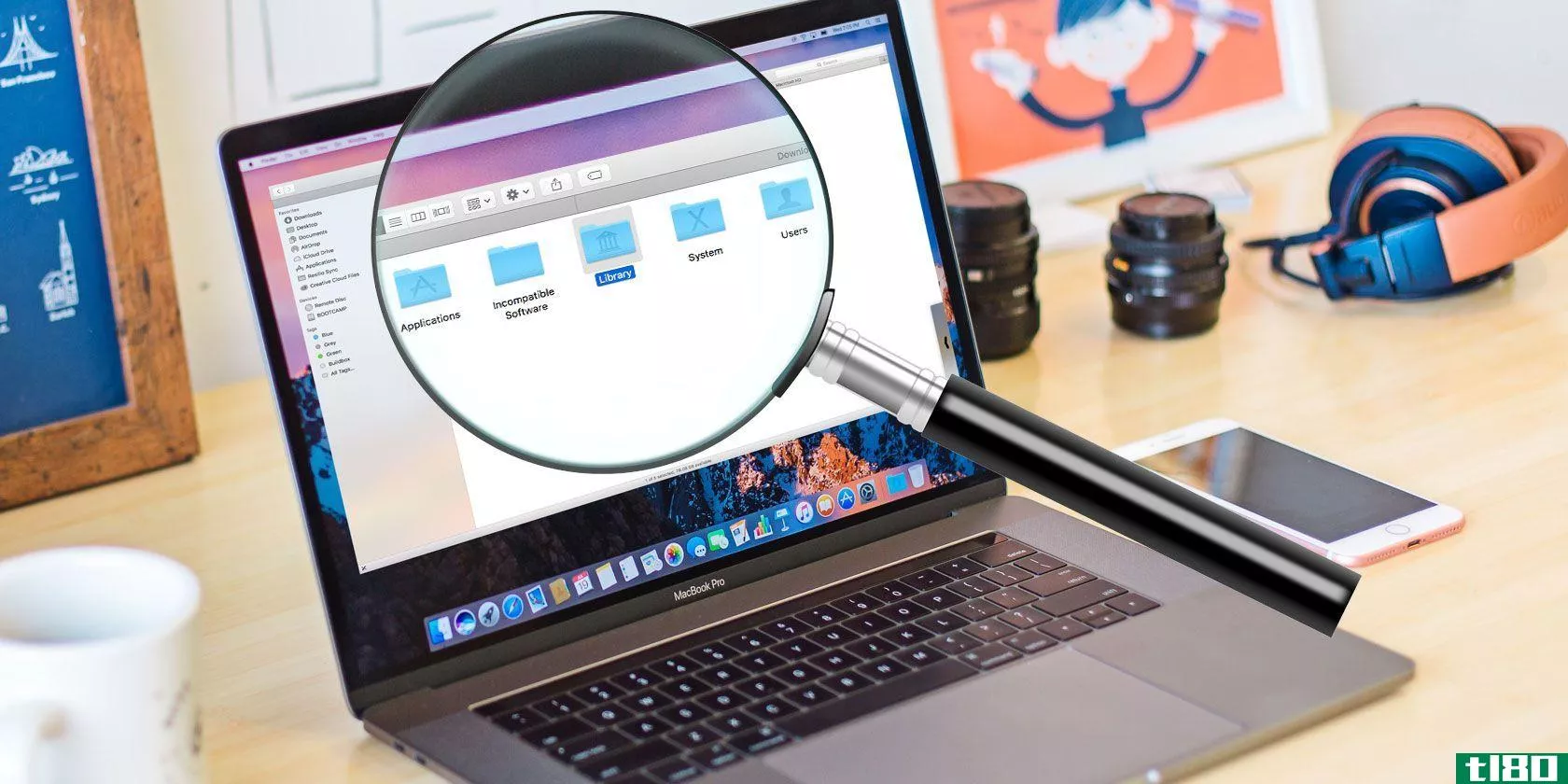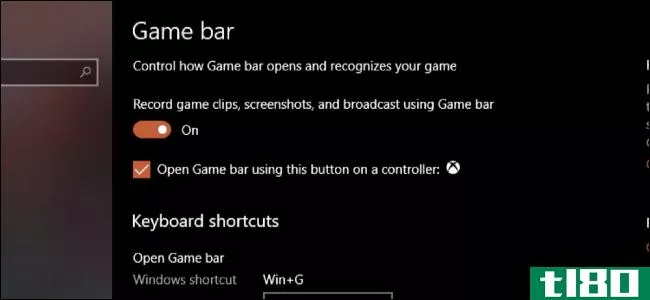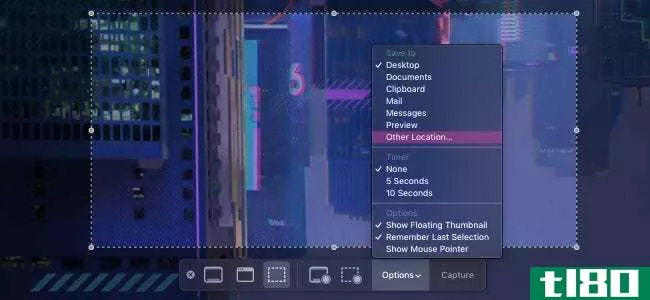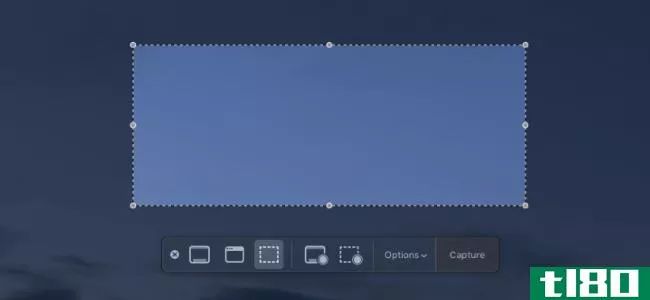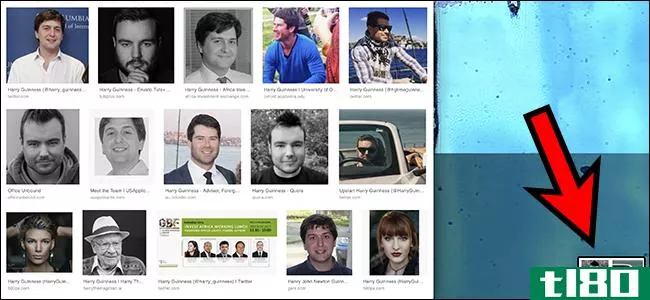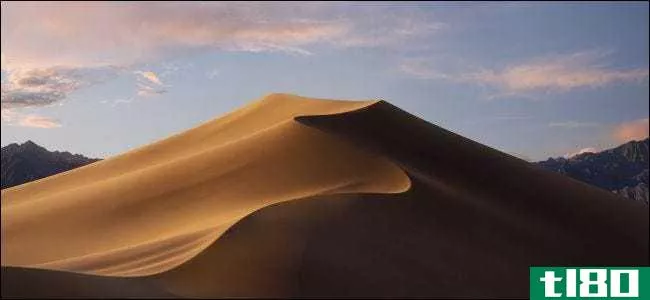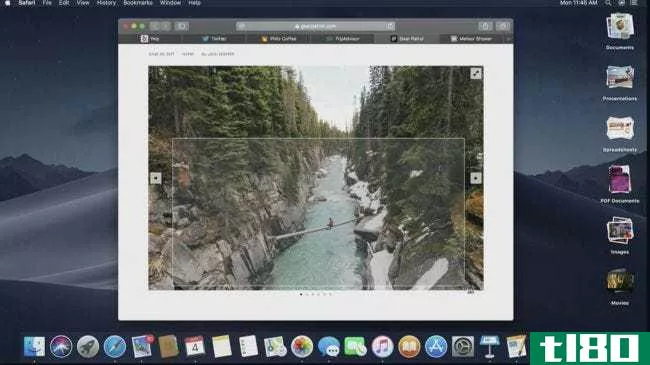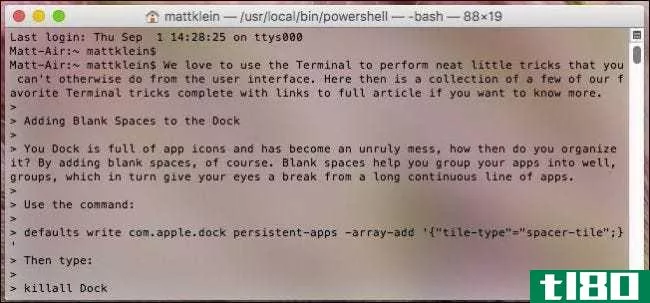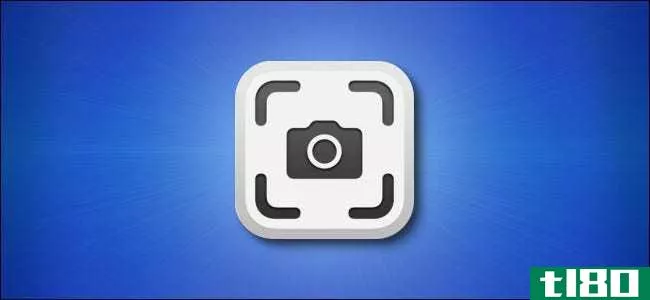macos最佳截图应用
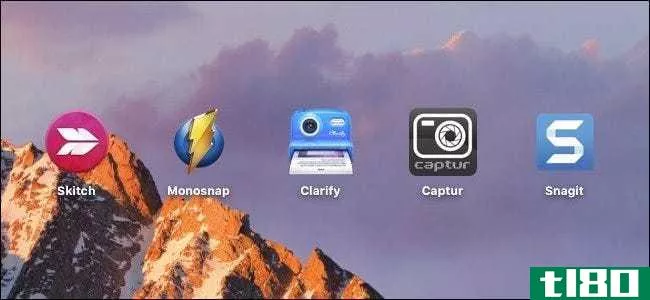
任何经常使用Mac的人都知道macOS的屏幕截图功能非常强大,但它们总是可以做得更好。第三方屏幕截图应用程序提供了许多您可能不知道需要的功能。
相关:如何在Mac上截图
这是真的,你可能不需要任何额外的软件就可以过得去。你已经可以采取全屏,选择,和窗口捕捉只需几个键盘快捷键,预览可以快速工作的任何灯光编辑。
但是如果您想要一个多功能的替代方案,提供更多的捕获选择、注释工具,甚至共享,那么有一些很好的选择。
小鸡
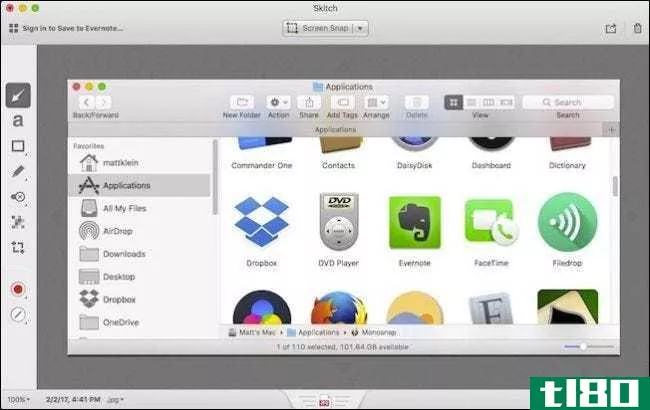
Skitch是How To Geek为macOS开发的最受欢迎的截图应用程序,理由很充分:它几乎拥有我们所需要的一切。
Skitch允许您从选定区域(带或不带计时器)、全屏、窗口或特定菜单截图。甚至还有一个内置的“摄像头”模式,可以让你用摄像头**。
一旦你捕捉到了完美的屏幕截图,Skitch会让你用多种编辑工具来修饰它,包括箭头、线条、形状、高光、标注和模糊个人信息的像素化。然后可以将最终屏幕截图保存为八种文件格式之一。
使用Skitch,您可以通过AirDrop、Notes、FTP或您的社交媒体帐户共享您的创作。另外,因为Skitch是Evernote产品,所以您可以登录Evernote帐户并将快照保存在那里。
单纯形
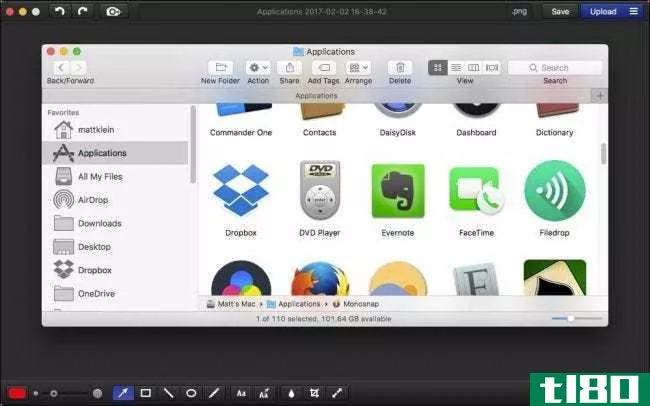
很难将Monosnap放在第二位,因为它有很多优势…如此之多,以至于它可能更像是一个平局。
Monosnap没有像Skitch那样强大的捕捉选项,只提供了捕捉选择或全屏的功能。不过,它也增加了一些功能,比如可以用定时器拍摄全屏截图,或者自动将选择捕获上传到FTP或云存储中。
它还具有**模式,以及创建屏幕录音的能力。
这对一个免费应用来说并不坏,但Monosnap真正闪耀的地方是编辑部门。就像Skitch一样,你可以在屏幕截图上使用文本、箭头、线条、绘图、裁剪和编辑敏感或泄露信息。它甚至可以让你打开你的快照预览点击一个按钮。
此外,在将照片保存为PNG或JPG之前,您可以重命名照片(对于那些喜欢保持一切井然有序的人来说,这是一种非常好的做法)。
最后,你可以在社交媒体上分享你的快照,如果你想添加Dropbox,Evernote,Box,Yandex.磁盘,以及CloudApp集成,您只需4.99美元即可升级。
澄清
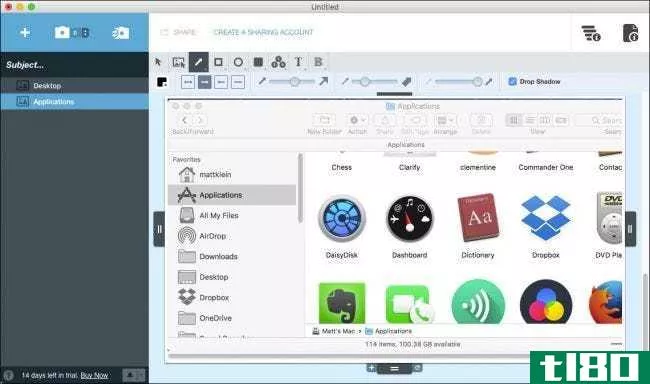
澄清有很多东西要做。这是一个功能强大的屏幕截图程序,有一个有趣的转折点:它是为创建如何使用屏幕截图指南而设计的。
当您拍摄屏幕截图时,您可以将它们作为“步骤”添加到文档中。为文档和每个步骤指定标题,添加附带的文本,如果需要,还可以使用线条、文本、突出显示、形状等对所有内容进行注释。
然后你可以将整个shebang保存在一个专有的.clarify文件中供以后编辑;将其导出为PDF、Word或HTML;或者只将一个屏幕截图保存为PNG或JPG。你也可以通过Dropbox、Evernote、WordPress博客文章或Clarify自己的共享服务来分享你的作品。
这有点不合常规,会让你花掉14.99美元,但如果你需要向朋友或家人解释一个过程,Clarify会让你很容易用简洁、简单的方式来说明事情。
卡图尔
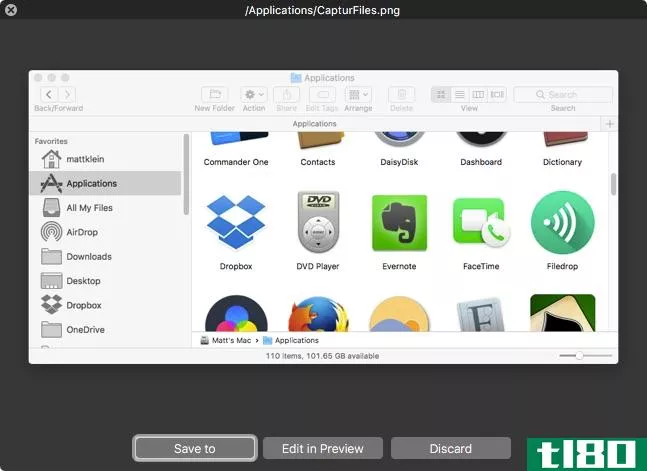
卡普图尔绝对很简单,这正是我们喜欢的。它没有像这个列表中的其他工具那样提供任何花哨的编辑工具或社交媒体集成,但是您可以进行即时或定时的全屏、选择和窗口捕获。
一旦你有了你的截图,你可以保存它,或者在预览中编辑它。
与卡图尔的游戏名称是简单。它位于菜单栏中,除了你的Mac自带的屏幕截图功能外,还可以给你更多的选择。例如,您可以轻松地更改文件格式、目标、默认文件名,以及为所有捕获添加时间和日期。它只比macOS的内置产品稍微高级一点,但位置恰到好处。因此,如果你不需要一个完整的截图应用程序与所有其他**和口哨,你可以给卡图尔一个旋转。
抓图软件
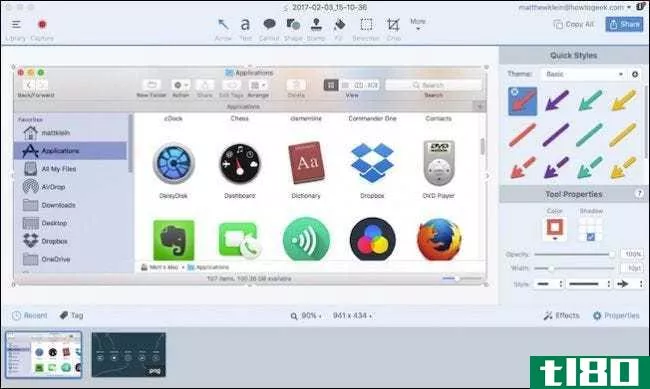
斯纳吉特给了你几乎所有你需要的东西。它不仅可以截图和添加一系列令人眼花缭乱的注释,还可以截取和修剪视频录制、创建动画gif、进行滚动捕获(必须滚动才能看到的内容的全屏快照)、进行全景捕获(用于宽水平或无限滚动的页面)等等。
Snagit可能是Mac上最强大的屏幕截图应用程序,那么为什么它会出现在底部呢?它49.95美元的标价(哎哟)。对于一个截图应用来说,不管它有多强大,这都是一个很大的麻烦。
不过,你可以****Snagit长达14天,所以根据你的需要,试一试你可能会觉得它物有所值。
- 发表于 2021-04-08 08:30
- 阅读 ( 137 )
- 分类:互联网
你可能感兴趣的文章
mac上的截图和照片放在哪里?
你有很多理由拍你的Mac桌面截图。演示bug,向亲朋好友展示如何使用软件,或者记住某些工作流程只是一些可能的动机。虽然您的工作流可能会更改,但方法保持不变。 ...
- 发布于 2021-03-20 05:28
- 阅读 ( 191 )
macos mojave的十大最佳新功能
...新的特性、功能和更多的极客。下面是我们总结的Mojave的最佳功能,以增强您的macOS体验。 ...
- 发布于 2021-03-23 12:36
- 阅读 ( 251 )
检测和修复常见macos问题的8个最佳免费mac工具
...丢失了一张装满照片的SD卡,那么它可能是您找回照片的最佳选择。不幸的是,您将丢失原始文件名,但这比完全丢失数据要好。 ...
- 发布于 2021-03-24 02:17
- 阅读 ( 252 )
适用于新macos用户的10个简单mac例程
...并按住)框以进入飞行模式。选择“空投所有人”以获得最佳效果。 在Mac上,找到要发送的文件,右键单击它,然后选择“共享”>“AirDrop”。 等待iPhone出现在框中,然后单击它开始传输。 ...
- 发布于 2021-03-26 00:11
- 阅读 ( 262 )
如何在mac上禁用屏幕截图预览缩略图
...所知,苹果决定这将是触发macOS内置屏幕截图编辑功能的最佳方式,该功能自MacOSX10.14Mojave以来就一直存在。 如果单击出现的屏幕截图缩略图,屏幕截图将在一个特殊编辑器中打开,该编辑器允许您在图像保存到磁盘之前裁剪图...
- 发布于 2021-04-02 00:35
- 阅读 ( 172 )
如何录制chrome浏览器的视频
截图很简单,但录制Chrome或其他应用程序的视频可能更复杂。以下是如何做,而不是把你的**指向你的显示器。 windows pc:使用游戏栏 Windows游戏栏是用来录制PC游戏的,但可以在任何应用程序中使用。通过在Windows设置应用程序...
- 发布于 2021-04-03 19:23
- 阅读 ( 166 )
如何在macos mojave中更改默认屏幕截图保存位置
Mojave的屏幕截图工具比旧版本好很多,但是默认情况下,它仍然会将所有的屏幕截图直接保存到桌面上。不过,你可以很容易地改变这一点。我们来看看是怎么做的。 更改mojave中的默认屏幕截图保存位置 你可以在屏幕截图工...
- 发布于 2021-04-04 00:11
- 阅读 ( 151 )
如何在macos mojave中截图并录制屏幕
使用第三方屏幕截图工具和在Quicktime中录制屏幕的日子一去不复返了。苹果在macOS Mojave中内置了截图和视频录制工具,非常不错。 要知道的热键 虽然从技术上讲,你可以从Launchpad的“Other”文件夹启动屏幕截图工具,但最好...
- 发布于 2021-04-04 04:41
- 阅读 ( 161 )
如何禁用macos mojave的浮动屏幕截图缩略图
Mojave是macOS的最新版本,它改变了屏幕截图的工作方式,在右下角添加了一个浮动缩略图,在文件出现在桌面之前显示出来。 我们已经向你展示了如何在Mac上截图。Command-Shift-4是最常用的方法,它允许您对屏幕的任何部分进行...
- 发布于 2021-04-04 09:09
- 阅读 ( 142 )